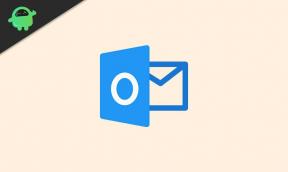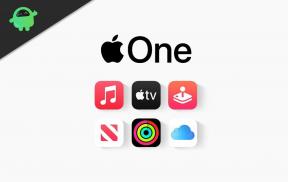שיטה קלה להשרשת Ulefone Armor X3 באמצעות Magisk [אין צורך ב- TWRP]
שורש סמארטפון / / August 05, 2021
אולפון הינה חברת היי-טק המשלבת מו"פ, ייצור ומכירות בטלפונים ניידים. העסק העיקרי שלה הוא מוצרי סמארטפון. מערכת ההפעלה של Android של גוגל באמת ניתנת להתאמה אישית וקל לשימוש בתוכנה המבוססת על פלטפורמת לינוקס. אם אתה מפתח או משתמש מתקדם, אתה יכול לשנות את תוכנת Ulefone Armor X3 שלך באמצעות גישה מיוחדת או התקנת כל קובץ mod. בינתיים, בעזרת השתרשות מכשיר האנדרואיד שלך, תוכל גם לשנות או להתאים אישית את אפליקציות המערכת והגדרות המערכת בקלות. במדריך זה נספק לך שיטה קלה להשרשת Ulefone Armor X3 באמצעות Magisk ללא TWRP.
אם אתה משתמש במכשיר Ulefone Armor X3 שמופעל על ידי MediaTek MT6580 SoC, מציע 2GB של זיכרון RAM, חבילות Android 9.0 Pie וכו 'ורוצה לאפשר גישה לשורש, עקוב אחר המדריך הזה. כאן נשתף אתכם גם בקישור להורדת ROM של המניה, בדרישות ובתהליך השתרשות. על ידי השתרשות המכשיר תוכל לשנות נושאים, להסיר התקנת bloatware, לשפר את חיי הסוללה, לגשת לאפליקציות מושרשות וכו '. בנוסף, משתמש בהתקן מושרש יכול לשנות קבצי mod באמצעות ספריית שורש המערכת, לשנות את הוויזואליות של המערכת, סמלים, מסך נעילה, אפליקציות מערכת שינה ומצב שינה. ללא גישה לשורש, אתה יכול לערוך או למחוק קבצי מערכת או אפליקציות בקושחת המניות שלך.
אם אתה משתמש אנדרואיד נלהב או מפתח ומשתמש במכשיר Ulefone Armor X3 ורוצה להתאים אותו אישית, השתרשות הטלפון החכם שלך תעשה לך את העבודה בקלות. יצרני ה- OEM של הסמארטפונים אינם מספקים גישה לשורש כאשר ה- Stock ROM נטען מראש. על ידי הפעלת גישת שורש, המשתמש מקבל גישה של משתמש-על או מנהל-מערכת למערכת. לכן, שינויים במערכת אפשריים לאחר השתרשות. תהליך השורש של Magisk אינו דורש שחזור מותאם אישית על מנת להבהב דבר. אך אם במקרה, המכשיר שלך מתלבש או שאתה מתמודד עם כל באג תוכנה, אתה יכול לבטל את השורש גם את המכשיר שלך.

תוכן עניינים
- 1 מפרטי Ulefone Armor X3:
-
2 צעדים לשורש Ulefone Armor X3 באמצעות Magisk
- 2.1 דרישות קדם:
- 2.2 הורד קישורים:
- 3 שלבים לחילוץ ותיקון Boot.image באמצעות Magisk
-
4 שלבים להתקנת תמונת האתחול המותקנת בכל שריון Ulefone X3
- 4.1 שלבים לאימות שורש חסר מערכת:
מפרטי Ulefone Armor X3:
אם כבר מדברים על המפרט, Ulefone Armor X3 כולל צג IPS בגודל 5.5 אינץ 'ברזולוציית מסך של 720 x 1440 פיקסלים. הוא מופעל על ידי MediaTek MT6580, מעבד 32 סיביות יחד עם 2GB של זיכרון RAM. הטלפון אוסף זיכרון פנימי של 16 ג'יגה עם תמיכה באחסון הניתן להרחבה של 32 ג'יגה באמצעות כרטיס microSD. המצלמה ב- Ulefone Armor X3 מגיעה עם מצלמה אחורית 13MP + 5MP כפולה עם פלאש כפול LED בגוון כפול ומצלמה קדמית 5MP לצילומי סלפי. הוא מגובה בסוללת ליתיום-פולימר שאינה ניתנת להסרה. ל- Ulefone Armor X3 יש גם חיישן טביעות אצבע.
שימו לב:
- לא תוכל לקבל עדכוני OTA רשמיים באופן אוטומטי לאחר התקנת Root.
- בנוסף, המכשיר שלך עשוי לקבל לבנים בקלות עקב שלבי השתרשה לא נכונים.
- אחריות המכשיר שלך עלולה להתבטל גם לאחר השתרשות. לפני שתעשה דבר, בדוק עם יצרן המכשיר את תנאי האחריות.
- הקפד לקחת גיבוי מלא של המכשיר לפני שתעשה משהו.
צעדים לשורש Ulefone Armor X3 באמצעות Magisk
עכשיו, בואו נסתכל על שלבי ההשתרשות יחד עם דרישות וקישורי הורדה. בדוק את הדרישות המלאות והורד בהתחלה את כל הקבצים הדרושים.
דרישות קדם:
- שמור על טעינת סוללת המכשיר שלך עד 60% לפחות לתהליך חלק יותר.
- קח a גיבוי מלא ללא שורש מנתוני המכשיר שלך לפני שתעשה משהו. אם במקרה, משהו ישתבש, תוכל להחזיר את הנתונים שלך.
- מחשב / מחשב נייד וכבל USB נדרשים על מנת לחבר את המכשיר למחשב האישי.
- הורד והתקן את כל הקבצים, הכלים ומנהלי ההתקנים הנדרשים מהקישורים הבאים.
הורד קישורים:
- אתה צריך להוריד ולהתקין את הכלי ADB ו- Fastboot עבור חלונות/מק.
- מנהלי התקני USB: הורד את מנהלי התקן USB של Ulefone במחשב האישי והתקנו אותו.
- מלאי ROM:הורד את קושחת המניות של Ulefone Armor X3.
- יהיה לך להוריד ולהתקין את כלי פלאש SP במחשב האישי שלך. (חובה למכשיר MediaTek)
- אתה תדרוש גם הורד את מנהלי ההתקנים של VCOM ולהתקין אותו | מנהל התקן USB MTK
אַזהָרָה!
אנו ב- GetDroidTips לא נהיה אחראים לכל סוג של נזק שקורה לטלפון שלך בזמן או אחרי ביצוע מדריך זה או התקנת קובץ הקושחה. עשו זאת על אחריותכם בלבד.
שלבים לחילוץ ותיקון Boot.image באמצעות Magisk
- נניח שכבר הורדת את ה- ROM ROM. עכשיו, פשוט לחלץ אותו במחשב האישי שלך.
- חבר את מכשיר ה- Ulefone Armor X3 שלך באמצעות כבל USB למחשב האישי והעתק את קובץ boot.img רק מהתיקיה שחולצה לאחסון המכשיר שלך.
- פתח את ה מנהל Magisk במכשיר שלך. בחר להתקין אפשרות לבחור את הקובץ.
- עכשיו, הקש על 'תיקון קובץ תמונת אתחול'.
- עבור לתיקייה שאליה העברת את קובץ התמונה קודם לכן.
- עכשיו, המתן כמה שניות ומגיסק יתחיל לטלא את תמונת האתחול.
- לאחר שתיקון תמונת האתחול, העתק את 'Patched_boot.img' מהאחסון הפנימי והחלף אותו באותה תיקיית ROM שחולצה במחשב שלך.
לבסוף, עליך לבצע את השיטה השנייה כדי להבהב את קובץ תמונת האתחול המתוקן בסמארטפון Ulefone Armor X3 שלך.
שלבים להתקנת תמונת האתחול המותקנת בכל שריון Ulefone X3
עיין במדריך המלא המוזכר למטה בקישור לקבלת מדריך מלא.
מדריך להתקנת תמונת אתחול טלאי במכשיר MediaTekאתה יכול גם לנסות להתקין את קובץ תמונת האתחול המתוקן באמצעות שיטת ADB & Fastboot.
- אנו מניחים שכבר הורדת את הכלי ADB & Fastboot מהקישור לעיל.
- כעת הוצא את כלי ה- ADB המהיר ואז העבר את תמונת האתחול המתוקנת לאותה תיקייה.
- לחץ על מקש Shift ולחץ באמצעות לחצן העכבר הימני על העכבר כדי לפתוח את חלון הפקודה / PowerShell.
- לאחר מכן, הזן את הפקודה הבאה:
- הבזק את ה- "patched_boot.img" להתקנת Magisk והשרש את מכשיר ה- Android שלך:
אתחול פלאש fastboot patched_boot.img
- עבור מכשירים עם מערכת מחיצה A / B, השתמש בפקודות הבאות:
fastboot flash boot_a patched_boot.img fastboot flash boot_b patched_boot.img
אנא החלף את [patched_boot.img] בשם קובץ תמונת האתחול שהורדת ואחריו הסיומת .img.
- הבזק את ה- "patched_boot.img" להתקנת Magisk והשרש את מכשיר ה- Android שלך:
- תהליך ההבהוב יתחיל. לאחר שתסיים, רוץ.
אתחול מהיר מחדש
שלבים לאימות שורש חסר מערכת:
- הורד את אפליקציית Magisk Manager קובץ APK והתקן אותו במכשיר שלך.
- פתח את האפליקציה ובדוק את סטָטוּס מצב. אם אתה רואה שכל האפשרויות מסומנות בירוק, זה אומר שהשתרשת בהצלחה. זה גם אומר שעקפת את ה- רשת בטחון גם כן.
- זהו זה. תהנה!
אנו מניחים שמדריך זה מועיל עבורך ושורש בהצלחה את מכשיר Ulefone Armor X3 שלך באמצעות Magisk. אם אתה נתקל בבעיות כלשהן או אם יש לך שאלות, אנא יידע אותנו בתגובות למטה.
אני כותב תוכן טכני ובלוגר במשרה מלאה. מכיוון שאני אוהב את המכשיר של Android ו- Google, התחלתי את הקריירה שלי בכתיבה עבור מערכת ההפעלה של Android ותכונותיהם. זה הוביל אותי להתחיל את "GetDroidTips". סיימתי תואר שני במנהל עסקים באוניברסיטת מנגלור, קרנטקה.
![שיטה קלה להשרשת Ulefone Armor X3 באמצעות Magisk [אין צורך ב- TWRP]](/uploads/acceptor/source/93/a9de3cd6-c029-40db-ae9a-5af22db16c6e_200x200__1_.png)